超级表格怎么快捷键(超级表格使用方法)
高效办公离不开快捷操作,运用得当可节省工作时间、大幅提高办公效率。
Excel中有许多非常实用的快捷键,今天我们分享一个非常强大、高效的快捷键【Ctrl T】。
Ctrl T是基于普通表格生成的“超级表”,是普通表格的功能的延伸扩展,在某些方面拥有了数据透视表的功能。
“超级表”相对于普通表格,更加智能化;相对于数据透视表,更加具有简洁性。
那么,Ctrl T到底有多强大?让我一一为你道来。
如何生成“超级表”
在数据区选择任意单元格,按组合键【Ctrl T】即可快速生成“超级表”。
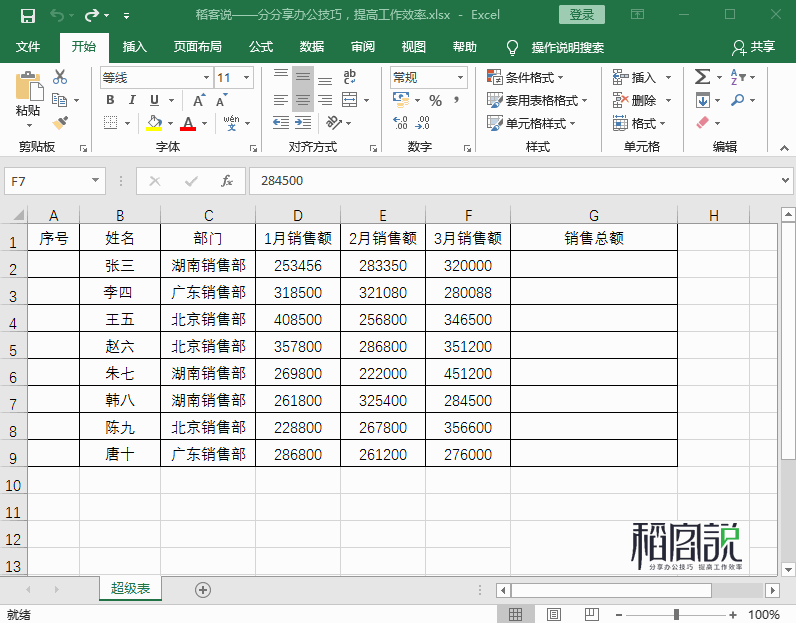
生成“超级表”
一键美化表格
默认的普通表格格式不好看?Ctrl T一健创建“超级表”,普通表格立马华丽变身为有间隔色的表格,而且可以在“快速样式”中快速更改表格样式。
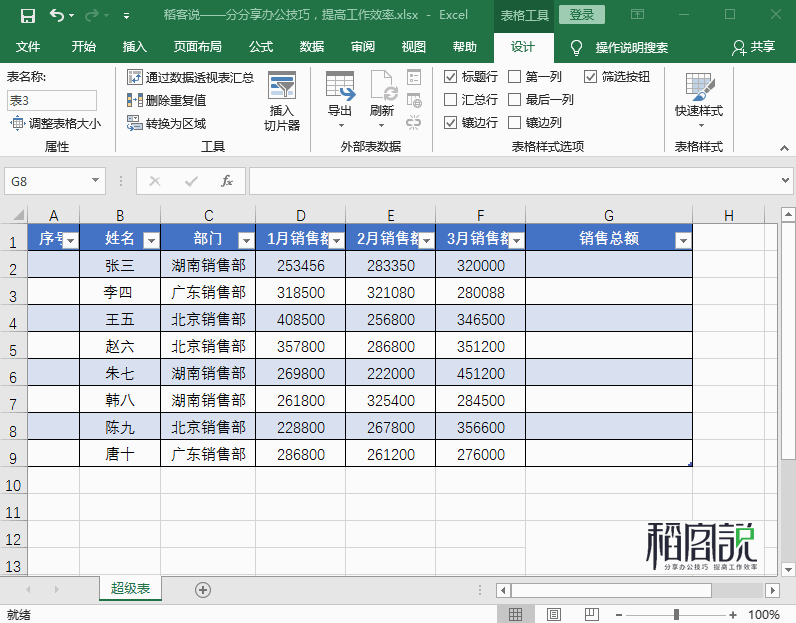
一键美化表格
快速筛选数据
点击表头字段名的“下拉三角形”可对数据快速筛选。例如需要单独查看“湖南销售部”的销售额,点击“部门”字段后的下拉三角形单独勾选“湖南销售部”筛选框即可。
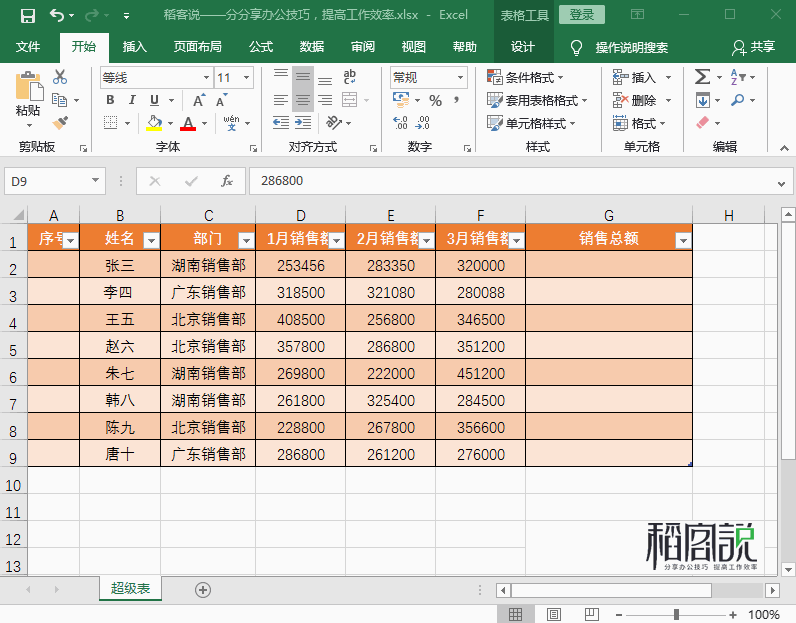
快速筛选数据
【切片器】查看数据更高效
打开切片器,查看数据更加高效、直观。
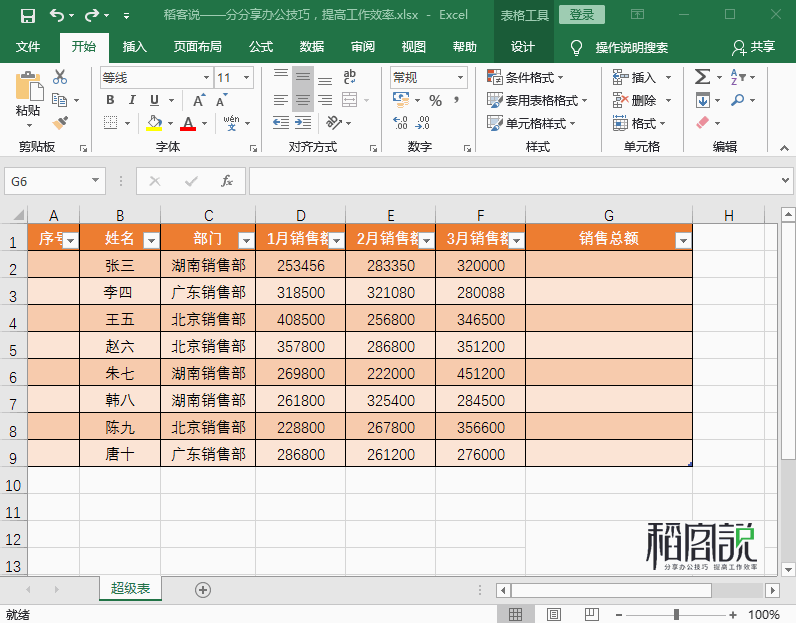
【切片器】查看数据更高效
置顶标题行
创建“超级表”后,会自动冻结标题行,滚动查看数据时,标题行始终显示在列标上。
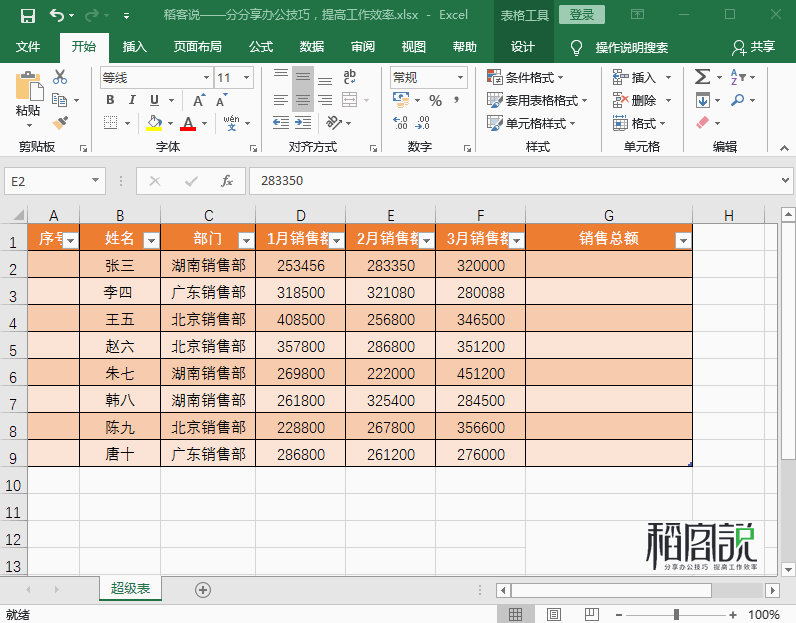
冻结标题行
公式自动填充
在“超级表”中输入第一个公式,下方会自动填充公式,无需手动复制。
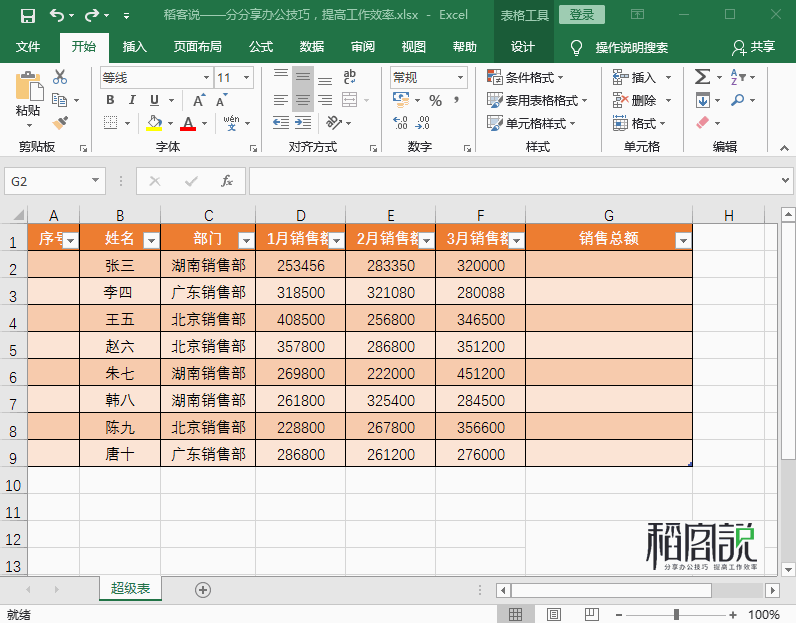
公式自动填充
自动数据汇总
勾选“设计”选项卡中的“汇总行”筛选框,自动生行汇总行。在汇总行,我们可以不用函数,轻松进行“求和、最大值、最小值、计算”等操作。
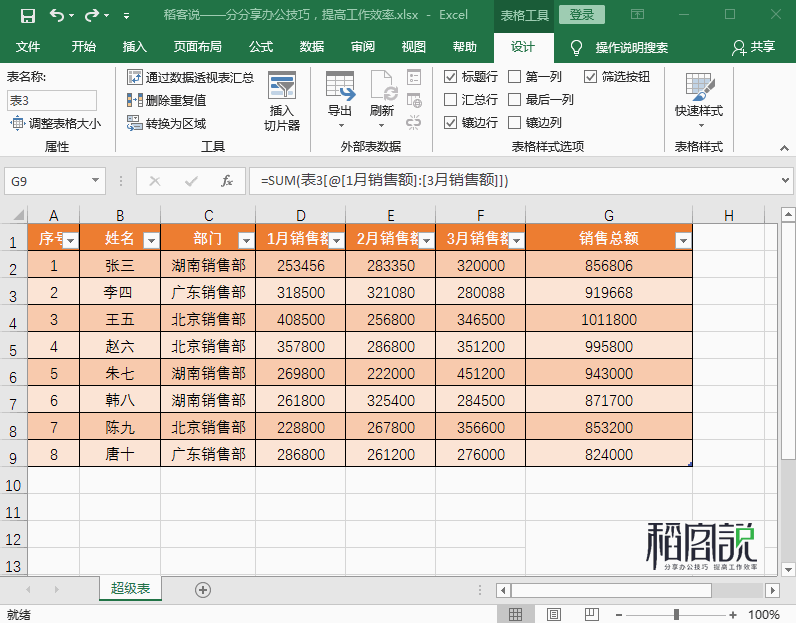
自动数据汇总
高亮突出显示
勾选“设计”选项卡中的“第一列”和“最后一列”可以将第一列及最后一列高亮突出显示。
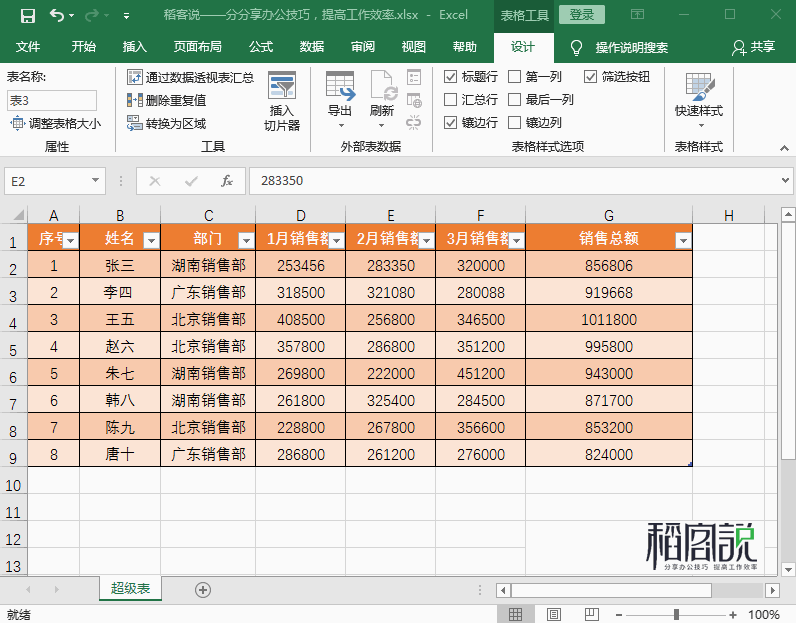
高亮突出显示
如何取消“超级表”
如需将超级表转换成普通表,只须点击“设计”选项卡——工具——转换为区域即可。
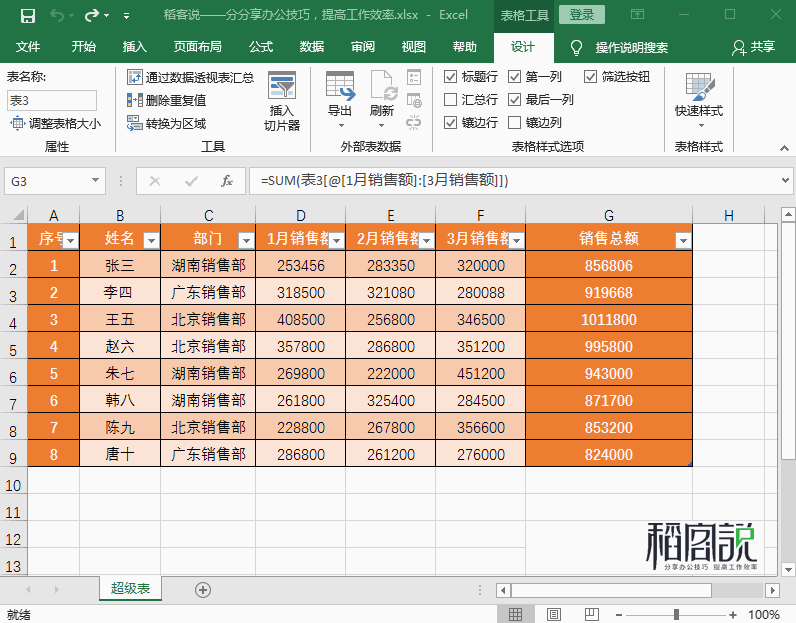
取消“超级表”
好了,今天关于Ctrl T“超级表”的内容就分享到这里,您学会了吗?如果您有更好的技巧,欢迎下方留言评论和我们分享,喜欢“稻客说”请为我们点赞,关注我们,掌握更多办公技巧。

